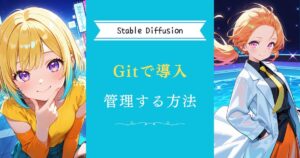Stable Diffusionは、高品質な画像生成を手軽に楽しめるAIツールですが、その真価を引き出すには「スクリプト」の活用が欠かせません。
スクリプトを使えば、画像のバリエーション生成や自動化、特殊効果の追加など、表現の幅が一気に広がります。
この記事では、Stable Diffusionで使えるおすすめスクリプトを導入方法から活用例、実際の使い方のコツまで徹底解説します。
Stable Diffusionのスクリプトとは?

Stable Diffusionのスクリプトとは、画像生成のプロセスをより便利にしたり、カスタマイズしたりするための追加プログラムや自動処理の事を指します。
Stable Diffusionは、通常はプロンプト(呪文)と呼ばれるテキスト入力や各種パラメータを手動で設定して画像を生成しますが、スクリプトを使うことで、複雑な処理を自動化することができます。
・画像の一括生成
・プロンプトの自動切り替え(プロンプトを少しずつ変化させて画像を生成)
・特殊なフィルターやエフェクトの追加
・生成結果の自動保存や整理
・アニメーションや動画生成への応用

Stable Diffusionのおすすめスクリプト紹介

Stable Diffusionのスクリプトを使いこなせば創作の可能性をさらに広げることができます。
ここでは、主流になっているおすすめスクリプトをまとめました。
作業効率化や表現の幅を広げるヒントとして、ぜひ参考にしてください。
Prompt matrix
Prompt matrixは、1回の生成で複数のプロンプトを自動的に組み合わせて画像を生成することができる機能です。
「髪の色」「服装」「背景」など複数の要素をバリエーションとして組み合わせたいときに利用します。
スクリプトのプルダウンからプロンプトマトリクス図を選択してパネルを表示します。
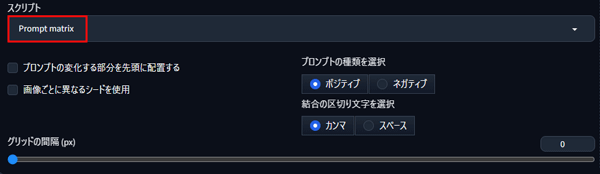
プロンプト中で「|(パイプ)」で区切ると、それぞれのワードを組み合わせたパターンが自動生成されます。
ここでは「髪の色(黒/ブロンド)」と「背景(通常/カラー背景)」を指定しています。
使用したプロンプト
((ultra-detailed)), (highly detailed CG illustration), (best quality:1.2), anime, perfect face,(Bottom Lighting:1.2), lustrous skin,(shine), depth of field, soft lighting, lighting, ray tracing, ultra-detailed,highly detailed,Anime 2D,manga, 8k, Anime illustration,1girl, solo, japanese woman,long hair, slightly messy,windswept,purple eyes,casual summer outfit,dark blue,navy cardigan or light jacket, tied at waist,floral print shorts ,white sneakers with blue accents,hands in pockets ,gentle,soft expression, light smile, | blonde hair| bright blue,turquoise background,orange paint,paint drops scattered around,simple composition,detailed shading and highlights
Prompt matrixは掛け算のように組み合わせを展開します。
髪の色:2パターン
背景:2パターン
合計 2 × 2 = 4種類 の画像が生成されます。
生成例
- 黒髪 × 通常背景
- ブロンド × 通常背景
- 黒髪 × カラー背景
- ブロンド × カラー背景
パターン➊

パターン❷

パターン❸

パターン❹

らにシード値をランダムにすると、同じ組み合わせでも違った表情の画像を出すことができます。
ランダム➊

ランダム❷

ランダム❸

ランダム❹

Prompts from file or textbox
Prompts from file or textboxは、複数のプロンプトをまとめて処理できるスクリプトです。
テキストファイルや専用ボックスに書いたプロンプトを読み込み、1行ごとに自動で画像を生成してくれます。
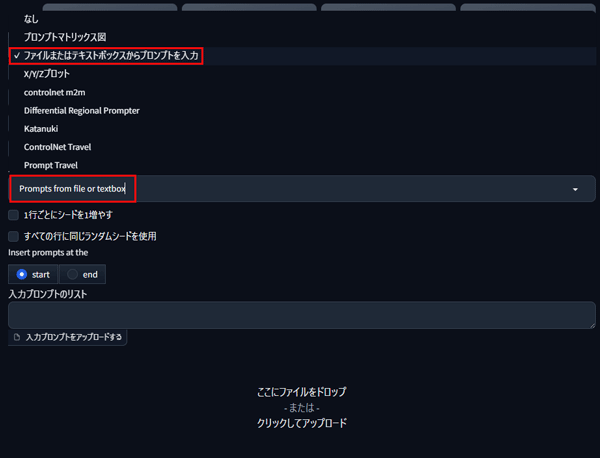
スクリプトのプルダウンから「Prompts from file or textbox」を選択します。
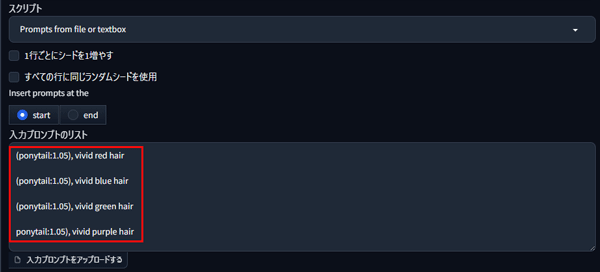
入力欄に1行につき1つのプロンプトを記入します。
改行で区切れば複数行を一括処理できます。
同じ形式でテキストファイルを用意してアップロードすることも可能です。
straight hair, forehead, violet eyes, red jacket, high neck cleavage black tunic, wide belt, short skirt, expressionless, close-up face, double peace sign, v sign, hand to eyes, white background spoken heart ((ultra-detailed)), (highly detailed CG illustration), (best quality:1.2), anime, perfect face,(Bottom Lighting:1.2), lustrous skin,(shine), depth of field, soft lighting, lighting, ray tracing, ultra-detailed,highly detailed,Anime 2D,manga, 8k, Anime illustration
通常のプロンプト欄には共通要素(画質設定や描写スタイルなど)を書き、テキストボックスにはバリエーション部分(髪色など)を列挙すると管理しやすいです。
上記の例では、赤・青・緑・紫の4パターンの髪色イラストが一度に生成されます。
パターン➊

パターン❷

パターン❸

パターン❹

応用的な利用方法として、ステップ数やCFG値などを個別に異なる値で設定して画像を生成することもできます。この場合は、「–」を利用します。
portrait of a woman –s 20 –cfg 7
landscape painting –s 30 –cfg 10
–s: Steps(サンプリングステップ数)
–cfg: CFG Scale(プロンプトへの忠実度)
X/Y/Z plot
X/Y/Z plotは、複数のパラメータを自動で組み合わせて比較できるスクリプトです。
同じプロンプトを使いながら、シード値・ステップ数・モデル・サンプラーなどを切り替えて、一括で結果を出力できます。
・Seed(シード値)
・Steps(サンプリングステップ数)
・CFG Scale(プロンプトへの忠実度)
・Sampler(サンプラーの種類)
・Prompt S/R(プロンプトの検索/置換)
・Checkpoint name(モデル)
・VAE
・Clip skip
・Denoising strength(img2imgの場合)
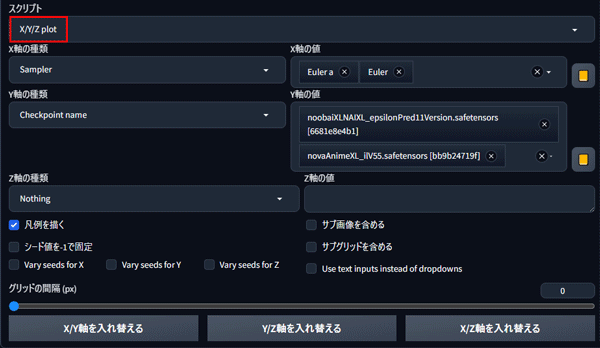
X/Y/Z plotをプルダウンで開いてパラメータを調整します。
例として今回は、ベースのプロンプトに対してサンプラーとモデルを比較します。
サンプラー:Euler a、Euler
モデル;novaAnimeXL、noobaiXLNAIXL
生成を開始するとパラメータ種によっては時間がかかる場合があります。
GPUメモリも多く消費するので容量に注意しましょう。
生成結果はグリッド画像で表示され、生成された画像はフォルダ内に保存されます。
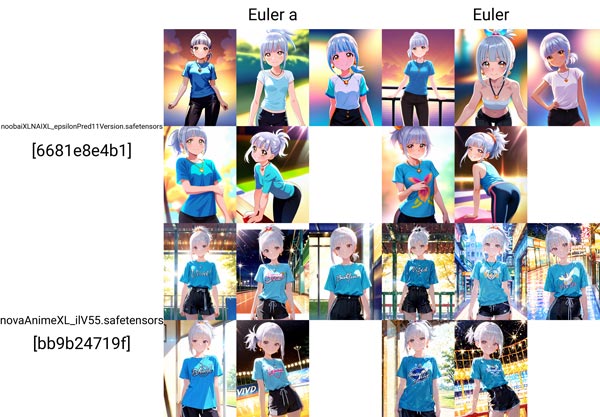
特に新しいモデルやLoRAを試す際には、まずX/Y plotで基本的なパラメータの傾向を掴むことができるのでおすすめです。
- パターン➊Euler a+novaAnimeXL
- パターン❷Euler a+noobaiXLNAIXL
- パターン❸Euler+novaAnimeXL
- パターン❹Euler+noobaiXLNAIXL
パターン➊

パターン❷

パターン❸

パターン❹

Katanuki
Katanukiは、生成した画像から背景を自動で削除し、人物やオブジェクトだけを切り抜いて透過させる拡張機能です。
素材作りや合成にそのまま使えるので、イラストやキャラクター制作に便利です。
拡張機能タブから「URLをインストールする」を選びます。
「拡張機能のリポジトリのURL」入力欄に次のアドレスを入力し、「インストール」ボタンをクリックします。
https://github.com/aka7774/sd_katanuki.git
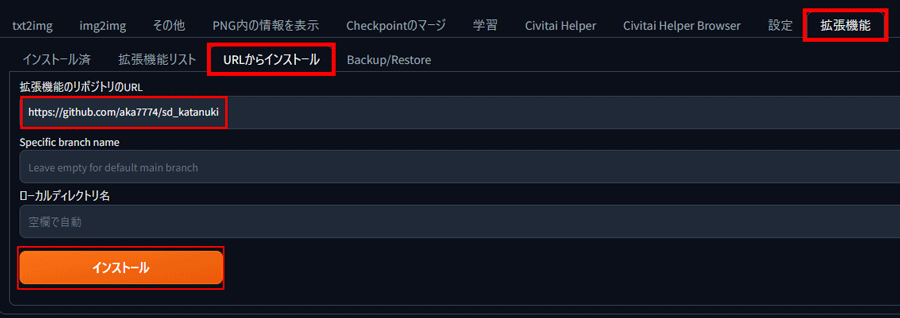
スクリプトタブのkatanukiを選択して「透過」「White」「マスク」のいずれかにチェックを入れます。
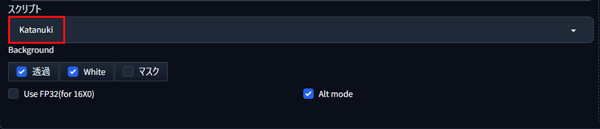
・透過:黒背景にキャラが透過で生成されます。
・White:白背景にキャラが透過で生成されます。
・マスク;キャラクターの白抜きが黒背景で生成されます。
- パターン➊通常
- パターン❷透過
- パターン❸White(白抜き)
- パターン❹マスク
パターン➊

パターン❷

パターン❸

パターン❹


Stable Diffusionで複数のスクリプトを賢く管理・活用するコツ

Stable Diffusionは、多彩なスクリプトや拡張機能を組み合わせることで、画像生成のクオリティや作業効率を大幅に高めることができます。
スクリプトをうまく整理して、自分の作りたいものや作業スタイルに合わせて、最大限に活用するコツを紹介します。
管理テクニック
Stable Diffusion Web UIのスクリプトは、「scripts」の中のpythonファイルで管理されています。
スクリプトは用途によって種類分けができるので、フォルダで分類するのがおすすめです。
scripts/
├── batch/ # バッチ生成用
├── postprocess/ # 後処理用(背景除去など)
├── utility/ # 便利ツール
└── experimental/ # 試験的なもの
英語表記なので、一目でわかりやすい名前をつける命名ルールを決めておきましょう。
簡単な使い方や設定・使用例をメモとして残しておくと以降に使う時に便利です。
活用するコツ
複数スクリプトは「順序」「強度」「目的別の役割」「干渉の有無」を意識して、段階的に試すのがポイントです。
複数スクリプトをうまく活用するコツ

目的を明確にする
どんな画像を作りたいか、どんな処理が必要かを整理しましょう。
例:ポーズ指定したい → ControlNet
キャラクターの表情だけ変えたい → Face EditorやAfter Detailer
解像度を上げたい → アップスケーラーやESRGAN
スクリプトの組み合わせ順序を考える
基本的には、プロンプト→制御スクリプト(例: ControlNet)→生成→ポストプロセスの順です。
例えば、ControlNetでポーズを指定→LoRAでキャラクター性を追加→After Detailerで顔修正→アップスケーラーで高解像度化、という流れが一般的です。


競合・干渉に注意
Gスクリプトによっては互いに干渉し、思ったような結果が得られない場合があります。
例:ControlNetで強くポーズを指定しすぎると、LoRAや他のスタイル指定が効きにくくなることがあります。
強度(Weight)や適用範囲を調整し、バランスを調整しましょう。
便利な組み合わせ例
ControlNet + LoRA:ポーズや構図はControlNetで指定し、キャラクターやファッションはLoRAで追加。
After Detailer + アップスケーラー:After Detailerで顔や手を修正し、その後アップスケーラーで高解像度化。
複数のControlNet:輪郭はCanny、ポーズはOpenposeなど、複数のControlNetをLayer的に組み合わせて使う。


Stable Diffusion活用の幅が広がる!おすすめスクリプトをマスターしよう
Stable Diffusionのスクリプトを活用すれば、制作の幅が大きく広がります。
今回ご紹介したおすすめスクリプトは、画像生成の自由度やクオリティを劇的に高めてくれるものばかりです。
目的に合わせて組み合わせれば、理想の画像に大きく近づけます。

Stable Diffusionの人物画像生成において、ポーズを生成する際、非常に細かいディテールが求められます。
効率的にStable Diffusionで画像を生成するには、16GB以上のVRAMが搭載されたパソコンの利用がおすすめです。
しかし、高性能なパソコンの多くがが30万円以上と高額になります。
そのような時は、PICSOROBANがおすすめです。
コストを抑えたい方へ:今のパソコンのまま使える「PICSOROBAN」
ピクソロのメリット
- すぐ使える:高額PC不要で、ブラウザからすぐに利用可能。必要な分だけポイントを購入できます。
- リーズナブル:30分約60円で利用可能。さらに今なら約2時間分が無料。
- 無制限作成:時間内であれば、何枚でも画像生成可能。短時間で多くの作品を生成できます。

PICSOROBANは、インストールの必要なくブラウザで簡単にStable Diffusionを利用できます。
さらに、今ならリリースキャンペーンとして無料会員登録するだけで、2,000ポイント貰えます!
詳しい使い方は下記の記事で紹介しています。
\約2時間無料で使える!/
Stable Diffusionが快適に使えるおすすめのパソコンやグラボに関しては下記の記事で紹介しています。